कर रहे हैं यूट्यूब YouTube मार्गदर्शिका: देखने से लेकर उत्पादन तकYouTube से सबसे अधिक प्राप्त करना चाहते हैं? यह Youtube गाइड आपके लिए है। यह मार्गदर्शिका YouTube के बारे में जानने के लिए आवश्यक हर चीज पर चलती है, चाहे आप एक उत्साही हों या एक नवोदित निर्देशक। अधिक पढ़ें हरी स्क्रीन प्रदर्शित करने वाले वीडियो? क्या आपका ब्राउज़र क्रैश हो रहा है जब आप उन्हें देखने की कोशिश करते हैं? या वे सिर्फ ठीक से नहीं खेलते हैं? फ्लैश वाले मुद्दे, जो YouTube वीडियो चलाने के लिए उपयोग करता है, इन सभी समस्याओं का कारण हो सकता है - और बहुत कुछ। ये त्वरित समस्या निवारण चरण YouTube पर वीडियो चलाने की समस्याओं को लगभग सभी के लिए हल कर देंगे।
YouTube पर फ्लैश के साथ समस्याएं हार्डवेयर त्वरण समस्याओं, इंस्टॉल किए गए एक्सटेंशन के साथ संघर्ष या फ्लैश के पुराने संस्करणों के कारण हो सकती हैं। ब्राउज़र असंगतताएँ भी एक चिंता का विषय हो सकती हैं - एक वेबसाइट का परीक्षण करना हमेशा एक अच्छा विचार है जो कई ब्राउज़रों में काम नहीं करता है। हो सकता है कि एक विशिष्ट ब्राउज़र और फ्लैश आपके हार्डवेयर पर ठीक से काम न करें।
हार्डवेयर त्वरण अक्षम करें
एडोब फ्लैश प्लेयर का उपयोग करता है हार्डवेयर का त्वरण 3 मुक्त मीडिया प्लेयर जो GPU त्वरण का समर्थन करते हैं [विंडोज] अधिक पढ़ें डिफ़ॉल्ट रूप से। यह सुविधा फ्लैश प्लेबैक को तेज करने, प्रदर्शन में सुधार करने के लिए आपके कंप्यूटर के ग्राफिक्स कार्ड का उपयोग करती है। हालाँकि, हार्डवेयर त्वरण हमेशा ठीक से काम नहीं करता है। कुछ मामलों में, आपको वीडियो के बजाय YouTube पर एक हरे रंग की स्क्रीन दिखाई देगी - यह एक संकेत है कि MakeUseOf उत्तर पर इन लोगों के रूप में हार्डवेयर त्वरण आपके सिस्टम पर ठीक से काम नहीं कर रहा है की खोज की।
हार्डवेयर त्वरण को अक्षम करने के लिए, एक YouTube वीडियो (या किसी अन्य फ़्लैश ऑब्जेक्ट) पर राइट-क्लिक करें और सेटिंग्स का चयन करें। अनचेक करें हार्डवेयर गतिवृद्धि चालू करे चेक बॉक्स और देखें कि क्या यह आपकी समस्या को ठीक करता है।
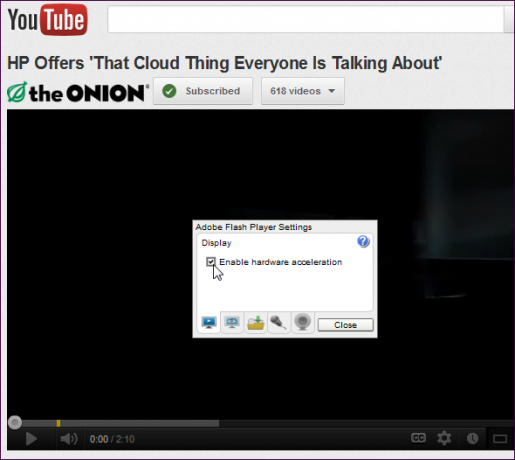
यह ध्यान रखें कि फ्लैश के प्रदर्शन को बढ़ाने में हार्डवेयर त्वरण बहुत उपयोगी है - यदि यह ठीक से काम करता है तो आपको इसे अक्षम नहीं करना चाहिए। हार्डवेयर त्वरण सामान्य रूप से कार्य कर सकता है अपने कंप्यूटर के ग्राफिक्स (वीडियो कार्ड) ड्राइवरों को अपग्रेड करना कैसे सुरक्षित रूप से और आसानी से अपने वीडियो कार्ड ड्राइवरों को अपडेट करेंडिवाइस ड्राइवरों के लिए शिकार करना अब ऐसा काम नहीं है, वैसे भी। आपके अधिकांश विंडोज ड्राइवरों को कभी भी बॉक्स से बाहर छुआ जाने की आवश्यकता नहीं होगी। आपका वीडियो कार्ड अपने पवित्र क्षेत्र में है ... अधिक पढ़ें .
फ़्लैश अपग्रेड करें
यदि आपके पास फ्लैश का पुराना संस्करण स्थापित है, तो यह YouTube या आपके ब्राउज़र के साथ ठीक से काम नहीं कर सकता है। यदि आपको वीडियो देखने में समस्या हो रही है, तो आपको यह सुनिश्चित करना चाहिए कि फ़्लैश का नवीनतम संस्करण ठीक से स्थापित है। ध्यान दें कि Google Chrome उपयोगकर्ताओं को फ़्लैश अपग्रेड नहीं करना है - Chrome अपना स्वयं का फ़्लैश प्लग-इन इंस्टॉल करता है, जिसे वह आपके लिए अद्यतित रखता है।
फ्लैश के नए संस्करण को स्थापित करने से पहले, आपको पहले यह सुनिश्चित करने के लिए पुराने संस्करण की स्थापना रद्द करनी चाहिए कि कोई संघर्ष नहीं होगा। खुला हुआ Adobe's Flash Player स्थापना पृष्ठ, उनके अनइंस्टालर डाउनलोड करें, और फ्लैश की पूरी तरह से स्थापना रद्द करने के लिए पृष्ठ पर दिए गए निर्देशों का पालन करें।
आपके पास होने के बाद, पर जाएँ फ़्लैश प्लेयर डाउनलोड पेज फ़्लैश का नवीनतम संस्करण डाउनलोड और स्थापित करने के लिए। इससे आपकी समस्या हल हो सकती है।
फिक्स फ़ायरफ़ॉक्स एक्सटेंशन संघर्ष
यदि आप मोज़िला फ़ायरफ़ॉक्स का उपयोग कर रहे हैं, तो आपके द्वारा इंस्टॉल किए गए कुछ फ़ायरफ़ॉक्स ऐड-ऑन YouTube में फ्लैश प्लग-इन के साथ संघर्ष कर सकते हैं, जिससे यह दुर्घटनाग्रस्त हो सकता है। उदाहरण के लिए, MakeUseOf आंसर की JCF ने अपने सिस्टम पर Avira एंटीवायरस के सर्च बार के साथ संघर्ष किया था - जैसे ही JCF ने इसे अक्षम किया, वीडियो ठीक से चला।
यह जाँचने के लिए कि ऐड-ऑन संघर्ष समस्या है, फ़ायरफ़ॉक्स बटन पर क्लिक करें, मदद को इंगित करें और चुनें ऐड-ऑन अक्षम के साथ पुनरारंभ करें.
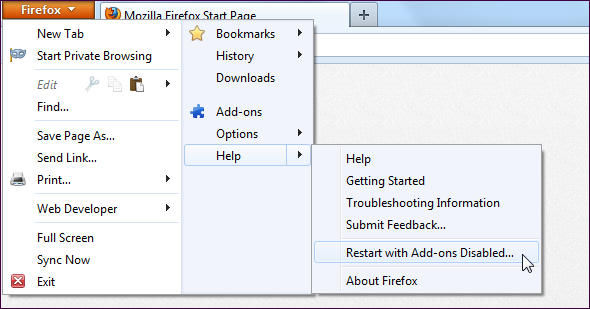
फ़ायरफ़ॉक्स पुनरारंभ होने के बाद, YouTube पर जाएं और दूसरा वीडियो देखने का प्रयास करें। यदि वीडियो ठीक से चलता है, तो आपके पास एक ऐड-ऑन संघर्ष है। आप एक-एक करके ऐड-ऑन को अक्षम कर सकते हैं (प्रत्येक को अक्षम करने के बाद फ़ायरफ़ॉक्स को पुनरारंभ करें) जो कि ऐड-ऑन समस्या है। ऐड-ऑन स्क्रीन खोलने के लिए फ़ायरफ़ॉक्स मेनू में ऐड-ऑन चुनें, जहाँ आप अपने इंस्टॉल किए गए ऐड-ऑन्स को नियंत्रित कर सकते हैं।
यदि ऐड-ऑन अक्षम के साथ फ़ायरफ़ॉक्स को पुनः आरंभ करने के बाद वीडियो ठीक से नहीं चलता है, तो आपके पास एक और समस्या है।
एक और ब्राउज़र की कोशिश करो
यदि आपके सिस्टम में फ़ायरफ़ॉक्स में फ्लैश ठीक से काम नहीं करता है, तो आप क्रोम - या इसके विपरीत स्थापित करने का प्रयास कर सकते हैं। अलग-अलग ब्राउज़रों के अलग-अलग हार्डवेयर पर अलग-अलग क्विर्क होते हैं, और एक ब्राउज़र फ्लैश के साथ ठीक से काम कर सकता है, जबकि कोई भी ऐसा नहीं करता।
सबसे लोकप्रिय ब्राउज़रों के नवीनतम संस्करणों को डाउनलोड करने के लिए कुछ त्वरित लिंक दिए गए हैं:
- गूगल क्रोम
- मोज़िला फ़ायरफ़ॉक्स
- इंटरनेट एक्स्प्लोरर
- ओपेरा
ध्यान दें कि फ़ायरफ़ॉक्स में टॉगल करके आउट-ऑफ-प्रोसेस प्लग-इन फ़ीचर को अक्षम करना एक बार संभव था dom.ipc.plugins.enabled फ़ायरफ़ॉक्स पर सेटिंग के बारे में: विन्यास 6 के बारे में उपयोगी: कॉन्फ़िगर Tweaks आपको फ़ायरफ़ॉक्स 8+ के लिए पता होना चाहिएक्या आप इस लेख को फ़ायरफ़ॉक्स में ब्राउज़ कर रहे हैं? यदि नहीं, तो आगे बढ़ें और ब्राउज़र को फायर करें और उन सभी विकल्पों पर नज़र डालें, जिन्हें आप बदल सकते हैं। फ़ायरफ़ॉक्स को अनुकूलित करना बहुत आसान है, है ना? विशेष रूप से... अधिक पढ़ें पेज, हमारे पाठकों में से एक ने MakeUseOf उत्तर पर सुझाव दिया। दुर्भाग्य से, फ़ायरफ़ॉक्स 14 में आउट-की-प्रक्रिया प्लग-इन को अक्षम करने का कोई तरीका नहीं है। सेटिंग बदलने से कुछ नहीं होता है। यदि फ़ायरफ़ॉक्स आपके सिस्टम पर फ्लैश के साथ काम करने से इनकार करता है तो दूसरे ब्राउज़र का उपयोग करने से आपकी समस्या का समाधान हो सकता है।
HTML5 के साथ YouTube देखें
यदि फ़्लैश आपके कंप्यूटर पर ठीक से काम नहीं करता है, तो आप YouTube देखने का प्रयास कर सकते हैं एचटीएमएल 5 5+ प्रभावशाली मुफ्त एचटीएमएल 5 गेम आप अपने ब्राउज़र में चला सकते हैंHTML5 मार्कअप भाषा के विकास को दर्शाता है जैसा कि हम जानते हैं। जब यह ब्राउज़र-आधारित मनोरंजन के लिए आया था, तब फ़्लैश गेम्स आदर्श थे, लेकिन अब HTML5 की शक्तिशाली प्रकृति के लिए धन्यवाद, कई वेब एप्लिकेशन, ... अधिक पढ़ें फ़्लैश के बजाय। बस के लिए सिर YouTube का HTML5 वीडियो प्लेयर पेज और क्लिक करें HTML5 परीक्षण में शामिल हों संपर्क।
ऐसा नहीं है कि आप Google Chrome, Firefox, Opera, Safari, या Internet Explorer 9 जैसे किसी समर्थित वेब ब्राउज़र का उपयोग कर रहे होंगे। इंटरनेट एक्सप्लोरर के पुराने संस्करण Google क्रोम फ़्रेम के साथ भी काम करते हैं - ऊपर दिया गया लिंक आपको अधिक जानकारी प्रदान करेगा।
दुर्भाग्य से, सभी वीडियो HTML5 प्लेयर में नहीं चलेंगे। विज्ञापनों के साथ वीडियो पुराने फ़्लैश प्लेयर पर वापस आ जाएगा, जो आपके सिस्टम पर ठीक से काम नहीं कर सकता है।
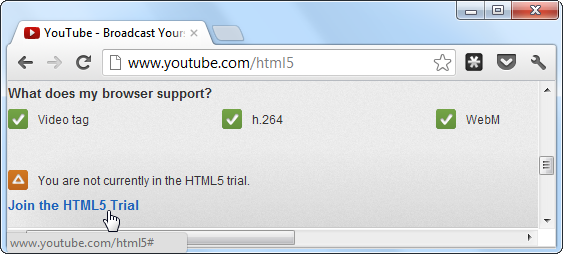
YouTube के विषय पर आधिकारिक सहायता पृष्ठ कुछ अन्य संभावित समाधानों का भी उल्लेख करता है, जैसे कि YouTube.com को आपके फ़ायरवॉल सॉफ़्टवेयर में एक विश्वसनीय वेबसाइट के रूप में जोड़ना। यदि आप इसके स्थान पर तृतीय-पक्ष फ़ायरवॉल सॉफ़्टवेयर चला रहे हैं अंतर्निहित विंडोज फ़ायरवॉल विंडोज 7 फ़ायरवॉल: अन्य फायरवॉल के मुकाबले इसकी तुलना कैसे होती हैविंडोज 7 में एक विनीत, उपयोग में आसान फ़ायरवॉल है जो आपके कंप्यूटर को इनबाउंड ट्रैफ़िक से बचाता है। यदि आप अधिक उन्नत विकल्पों की तलाश कर रहे हैं, जैसे कि आउटबाउंड ट्रैफिक को नियंत्रित करने की क्षमता या आपके उपयोग से एप्लिकेशन को देखने की क्षमता ... अधिक पढ़ें , यह भी एक कोशिश के काबिल हो सकता है।
क्या आपको YouTube पर Flash की समस्या थी, या कहीं और? आपने इसे कैसे ठीक किया? एक टिप्पणी छोड़ें और अपना अनुभव साझा करें!
क्रिस हॉफमैन एक तकनीकी ब्लॉगर और ऑल-ऑल टेक्नोलॉजी एडिग्नेंट है जो यूजीन, ओरेगन में रहता है।


